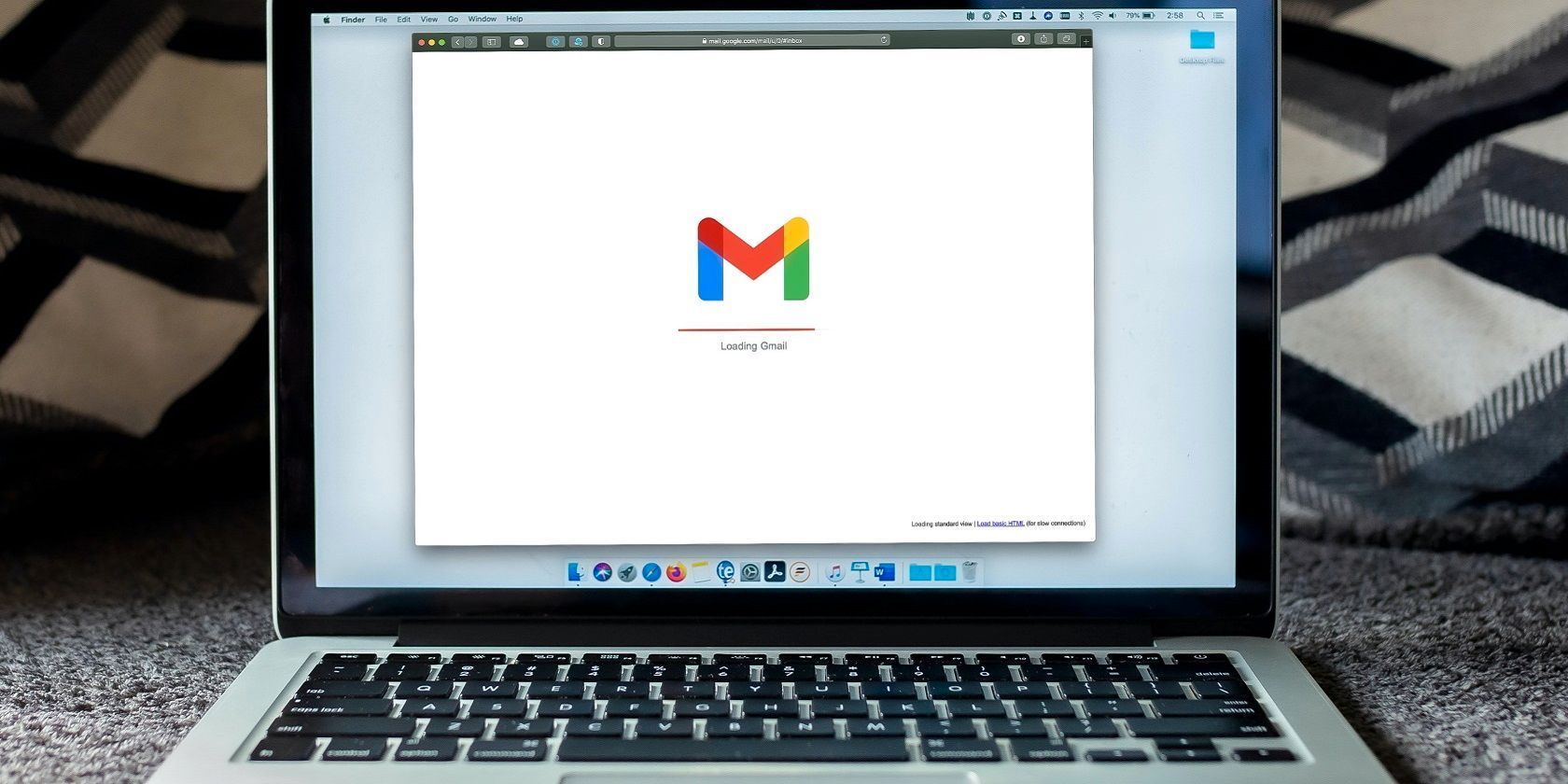یاد بگیرید که چگونه فوراً یک آدرس ایمیل جدید ایجاد کنید، چه به یک آدرس ایمیل موقت یا جداگانه در همان صندوق ورودی نیاز داشته باشید.
هر بار که می خواهید یک آدرس ایمیل جدید داشته باشید، نیازی به ثبت نام برای یک حساب ایمیل ندارید. وقت گیر، آزاردهنده و غیر ضروری است.
به خصوص زمانی که جایگزین های آسان تر و سریع تری برای دریافت یک آدرس ایمیل جدید وجود دارد که می توانید آن را با دوستان خود به اشتراک بگذارید، برای وب سایت ها استفاده کنید و موارد دیگر.
در ادامه بخوانید و سه روش مختلف برای ایجاد فورا آدرس ایمیل را شرح می دهیم.
1. جداکننده های جیمیل
فرض کنید نام کاربری جیمیل شما muoreader است، به این معنی که ایمیلهایی را در muoreader@gmail.com دریافت میکنید. اکنون، میتوانید با یک ترفند ساده از هر تعداد آدرس ایمیل مجزای جدید به اشتراک بگذارید/استفاده کنید. تنها کاری که باید انجام دهید این است که یک جداکننده ویژه جیمیل – علامت + (به علاوه) – را به نام کاربری خود اضافه کنید و سپس هر کلمه کلیدی دلخواه خود را بنویسید. در اینجا چند آدرس معتبر وجود دارد، برای مثال:
- muoreader+newsletters@gmail.com
- muoreader+banking@gmail.com
- muoreader+shopping@gmail.com
- muoreader+friends@gmail.com
- muoreader+ignore@gmail.com
ایمیلهایی که به هر یک از این آدرسهای منحصر به فرد ارسال میشوند همچنان در صندوق ورودی Gmail شما قرار میگیرند، اما اکنون سازماندهی صندوق ورودیتان آسانتر شده است. برای مثال، میتوانید ایمیلها را بر اساس آدرس «به» فیلتر کنید و به ایمیلها برچسبها را به صورت انبوه اضافه کنید. به علاوه، میتوانید فیلترهایی ایجاد کنید تا به جیمیل بگویید که با پیامهای ارسال شده به هر یک از این آدرسهای جدید چه کند.
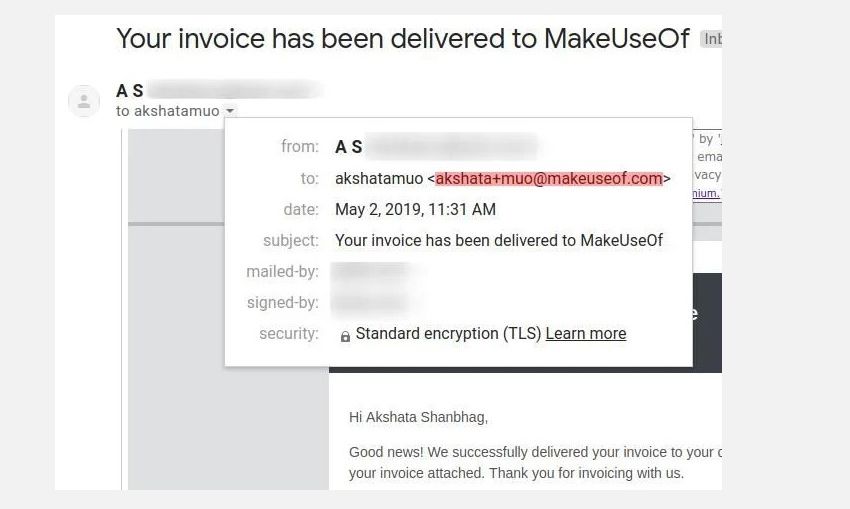
این ترفند جداکننده جیمیل همچنین راهی عالی برای مشخص کردن منابع هرزنامه در صندوق ورودی و مسدود کردن آنها است. یک مزیت دیگر وجود دارد: میتوانید از یک آدرس جیمیل برای ثبت نام در یک وبسایت چندین بار استفاده کنید. در حالی که تعداد کمی از وبسایتها جداکننده را سرکوب میکنند یا به هیچ کاراکتر غیرالفبایی اجازه نمیدهند، اکثر آنها اجازه میدهند که لغزنده شود.
اگر وب سایتی تصمیم بگیرد که جداکننده را به عنوان یک کاراکتر نامعتبر در نظر بگیرد، اما در مورد آن با یک پیام خطا به شما هشدار ندهد، ممکن است مشکلاتی ایجاد شود. در چنین مواردی، ایمیلی که برای شما در muoreader+vip@gmail.com در نظر گرفته شده است، ممکن است به شخصی که آدرس muoreadervip@gmail.com را دارد ارسال شود.
به خاطر داشته باشید که اگرچه جداکنندهها (و نقطهها) در آدرس Gmail شما اهمیتی ندارند، کاربران مخرب میتوانند از آنها برای کلاهبرداری از شما استفاده کنند.
Outlook از ویژگی جداکننده نیز پشتیبانی می کند. چند ارائهدهنده ایمیل دیگر را خواهید یافت که همین کار را انجام میدهند، اما نمادی که آنها به عنوان جداکننده استفاده میکنند ممکن است متفاوت باشد. به عنوان مثال، چند سرویس به جای علامت + از خط فاصله استفاده می کنند.
2. نام مستعار ایمیل
آدرسهای Gmail که میتوانید با استفاده از جداکنندهها ایجاد کنید، همانطور که در بالا توضیح دادیم، اساساً نام مستعار ایمیل هستند.

یک نام مستعار ایمیل را به عنوان یک نام مستعار یا جلوی آدرس ایمیل اصلی خود یا به سادگی به عنوان یک آدرس فوروارد در نظر بگیرید. هیچ چیز در پشت صحنه تغییر نمی کند. می توانید از صندوق ورودی، تنظیمات و مخاطبین اصلی خود برای ارسال و دریافت ایمیل استفاده کنید. فقط نام و آدرس روی پاکت دیجیتال متفاوت است. شما در هر زمان می توانید نام مستعار را حذف کنید.
نام مستعار ایمیل زمانی به کار می آیند که می خواهید:
- آدرس ایمیل اصلی خود را بپوشانید.
- صندوق ورودی خود را از نامه های ناخواسته محافظت کنید.
- نظرات خود را در وب سایت ها بنویسید.
- برای خبرنامه ها ثبت نام کنید.
- یک صندوق ورودی اختصاصی به طور موقت راه اندازی کنید، مثلاً، یک آگهی شغلی ارسال کنید یا یک مورد را به صورت آنلاین بفروشید.
- آدرس های مختلف را در موقعیت های مختلف به اشتراک بگذارید.
- پیام های مربوط به نقش ها و پروژه های مختلف در محل کار را فیلتر و سازماندهی کنید.
آیا نمی دانید چگونه نام مستعار ایجاد کنید؟ پاسخ به سرویس ایمیلی که استفاده می کنید بستگی دارد و یک جستجوی ساده در وب باید آنها را آشکار کند. در اینجا دستورالعمل های لازم برای چند سرویس ایمیل استاندارد وجود دارد.
جیمیل
می توانید از علامت + به عنوان جداکننده برای ایجاد نام مستعار Gmail استفاده کنید، یا می توانید از هر یک از آدرس های ایمیل موجود خود به عنوان نام مستعار Gmail استفاده کنید. برای انجام دومی، ابتدا روی تنظیمات در منوی پنهان شده در پشت نماد چرخ دنده در زیر عکس نمایه خود در سمت راست بالای صندوق ورودی خود کلیک کنید.
در تنظیمات Gmail که نشان داده می شود، به تب Accounts بروید. اکنون در قسمت Send mail as بر روی Add Another email address کلیک کنید.
سپس، در کادر بازشو که ظاهر میشود، دستورالعملهای روی صفحه را دنبال کنید تا یک آدرس ایمیل را به عنوان نام مستعار تنظیم کنید. مطمئن شوید که کادر انتخاب Treat را به عنوان نام مستعار انتخاب کرده اید. این صفحه پشتیبانی جیمیل را بخوانید تا بدانید این گزینه دقیقا چه کاری انجام می دهد.
چشم انداز
صفحه اطلاعات حساب مایکروسافت خود را باز کنید و روی Manage how you sign in to Microsoft کلیک کنید. در صفحه بعد، روی افزودن آدرس ایمیل در قسمت نام مستعار حساب کلیک کنید تا صفحه افزودن نام مستعار نمایان شود.
در اینجا، می توانید نام مستعاری ایجاد کنید که به @outlook.com ختم می شود یا یک آدرس ایمیل موجود را به عنوان نام مستعار Outlook تنظیم کنید. سپس با کلیک بر روی دکمه افزودن نام مستعار، کار را جمع بندی کنید.
مایکروسافت شما را به 10 نام مستعار در هر حساب ایمیل محدود می کند. درباره افزودن نام مستعار در Outlook بیشتر بیاموزید.
Zoho Mail
Zoho Mail از نام مستعار فقط برای حساب هایی پشتیبانی می کند که از این سرویس به عنوان میزبان ایمیل برای یک دامنه سفارشی استفاده می کنند. با این حال، اگر چنین حساب کاربری دارید و از امتیازات ادمین برای استفاده از آن برخوردار هستید، میتوانید از کنترل پنل Zoho Mail نام مستعار ایجاد کنید. در این قسمت روی User Details در نوار کناری کلیک کنید و در سمت راست روی کاربری که می خواهید برای آن نام مستعار بسازید کلیک کنید.
هنگامی که نمایه آن کاربر نمایش داده شد، از طریق منوی پیمایش به بخش حساب های ایمیل مراجعه کنید و برای ادامه روی پیوند افزودن نام مستعار جدید کلیک کنید. اگر در هر نقطه ای با مشکل مواجه شدید، بخش مدیریت ایمیل در راهنمای تنظیم میزبانی ایمیل Zoho به کمک شما می آید.
آیا میزبان ایمیل شما از سی پنل استفاده می کند؟ در این صورت، می توانید وارد حساب cPanel خود شوید و نام مستعار را از ایمیل > Forwarders ایجاد کنید.
3. آدرس های ایمیل یکبار مصرف
برای ثبت نام های یکباره، بهتر است از یک آدرس ایمیل دور ریختنی استفاده کنید. با این خدمات برای آدرسهای ایمیل یکبار مصرف، سریعاً یکی دریافت کنید. شما می توانید از میان گزینه هایی که به شما می دهد یکی را انتخاب کنید:
- صندوق ورودی خصوصی موقت: نامه 10 دقیقه ای، MintEmail، MinuteInbox
- صندوق ورودی دائمی عمومی با ایمیل های خود ویرانگر: Mailinator، Maildrop، Guerrilla Mail، Mailnesia، Mailsac
توجه داشته باشید که هر یک از این سرویس ها قوانین خاص خود را برای برخورد با ایمیل دارند. ویژگی های آنها را یکی یکی مرور کنید تا بهترین سرویس را انتخاب کنید.
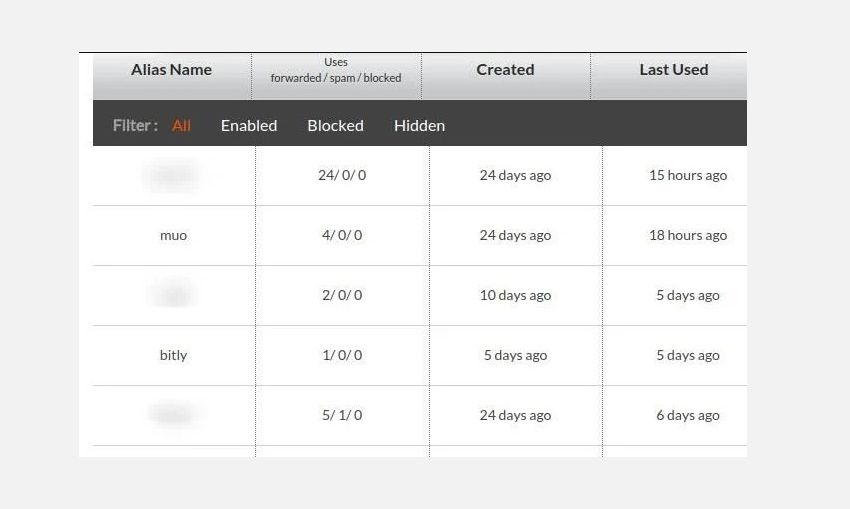
یکی دیگر از گزینه های مفید برای ایجاد آدرس های ایمیل یکبار مصرف 33mail است. هنگامی که با ایمیل اصلی خود برای سرویس ثبت نام کردید و نام کاربری خود را انتخاب کردید، می توانید هر تعداد صندوق ورودی ایمیل داشته باشید.
لازم نیست آنها را به صورت دستی ایجاد کنید. اگر ایمیلی را به اشتراک می گذارید که به @your_username.33mail.com ختم می شود، 33mail همه پیام های ارسال شده به آن ایمیل را به صندوق ورودی اصلی شما بازارسال می کند.
اگر راه های بیشتری برای محافظت از هویت خود می خواهید، به نحوه ارسال ایمیل های ناشناس نگاهی بیندازید. به خاطر داشته باشید که استفاده از آدرس های یکبار مصرف زمانی که با ایمیل های مهم یا رسمی سروکار دارید، ممنوع است.
دسترسی آسان به صندوق های ایمیل تازه
به دلایل واضح، ضروری است که ایمیل های کاری خود را از ایمیل های شخصی خود جدا نگه دارید. گاهی اوقات، ممکن است بخواهید برای ایمیل های شخصی از وب سایت های مختلف مانند شبکه های اجتماعی، سایت های دوستیابی، وب سایت های بانکی و غیره صندوق ورودی اختصاصی ایجاد کنید.
در چنین مواردی، یک آدرس ایمیل جدید می تواند کمک کند. این به عنوان یک برچسب شناسایی برای سازماندهی ایمیل ها در زندگی شخصی و حرفه ای شما کار می کند. و اگر یکبار مصرف باشد، می تواند به شما کمک کند از ارسال هرزنامه و سایر نامه های خاکستری جلوگیری کنید. همانطور که در بالا دیدیم، راه های آسانی برای ایجاد یک آدرس ایمیل بدون تلاش برای ثبت نام هر بار برای یک سرویس وجود دارد.